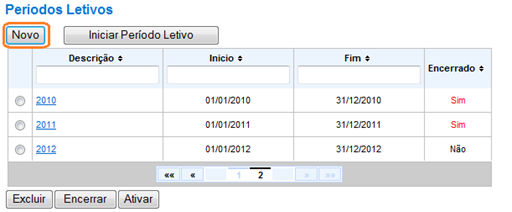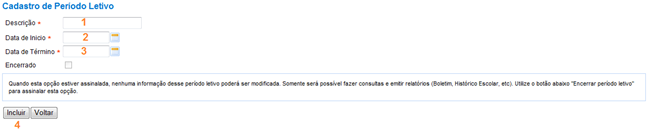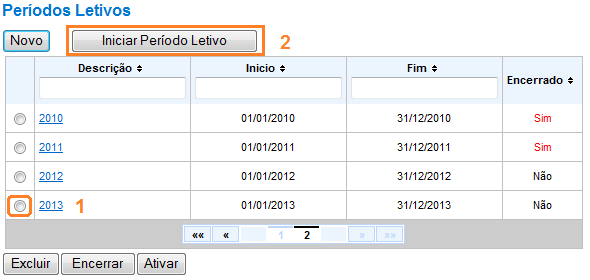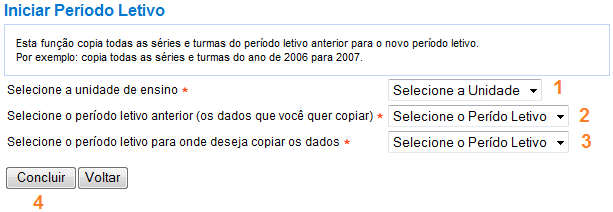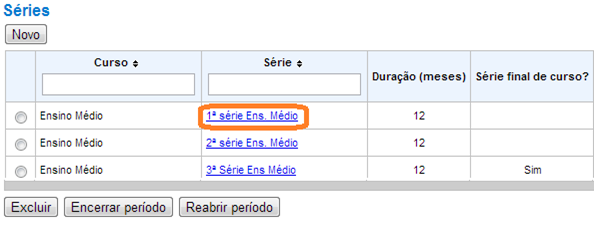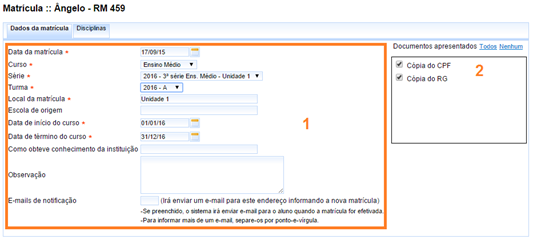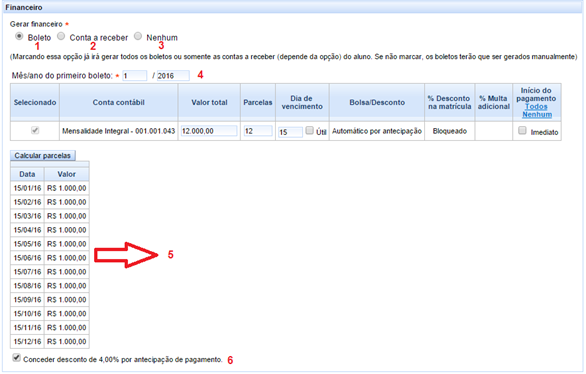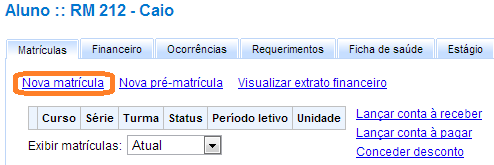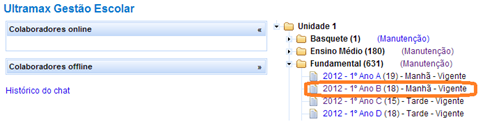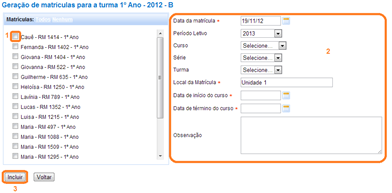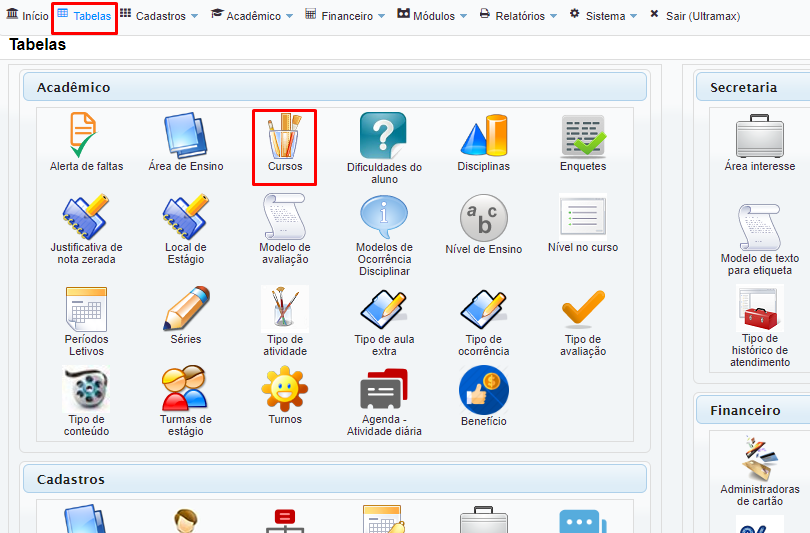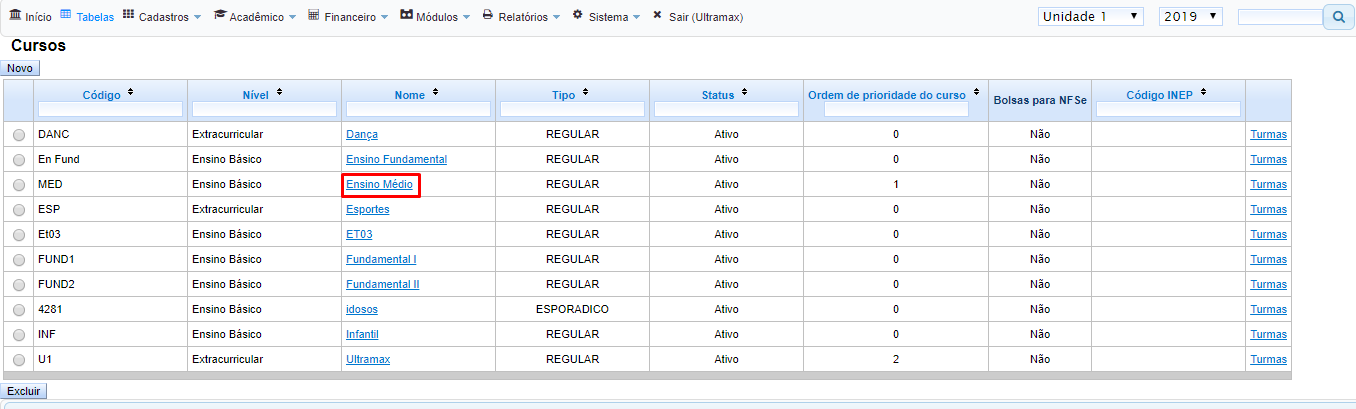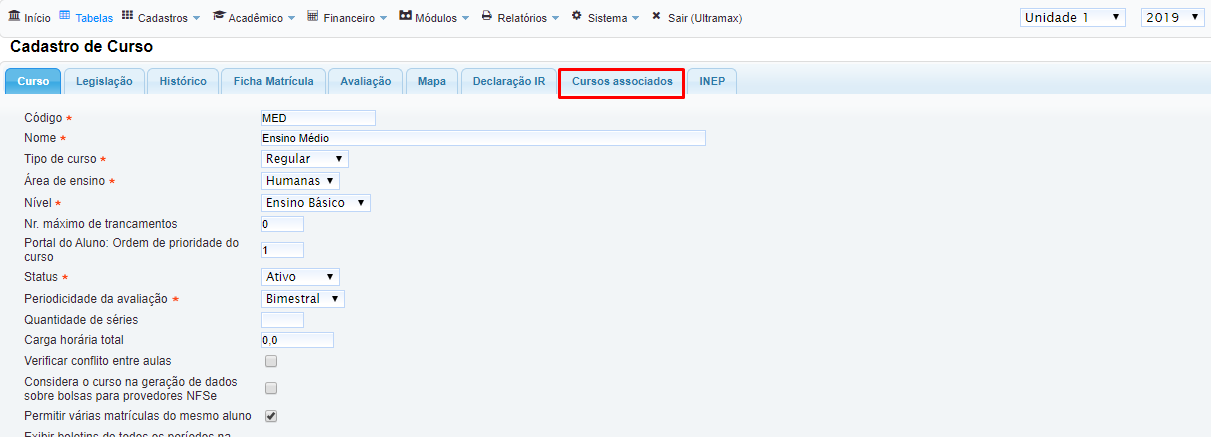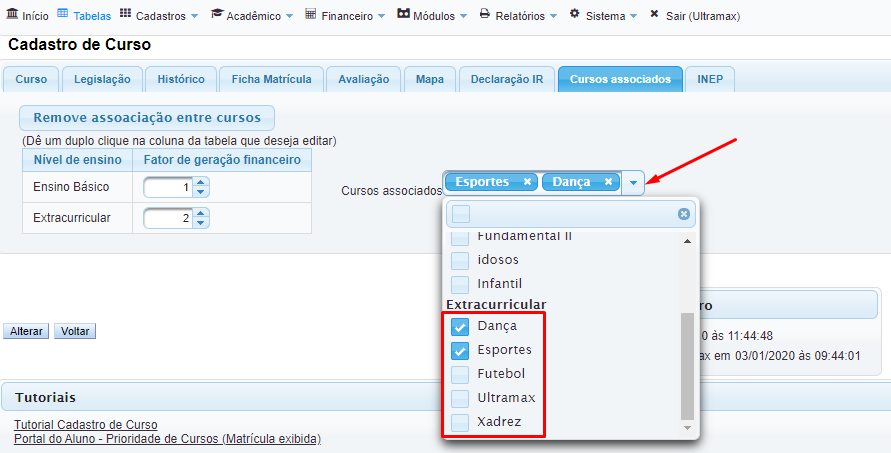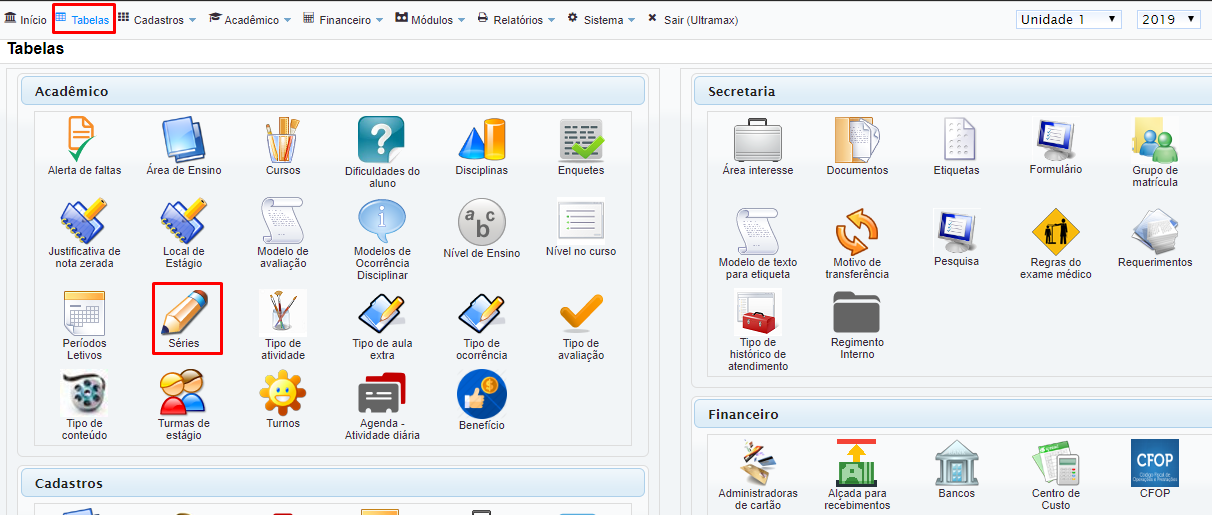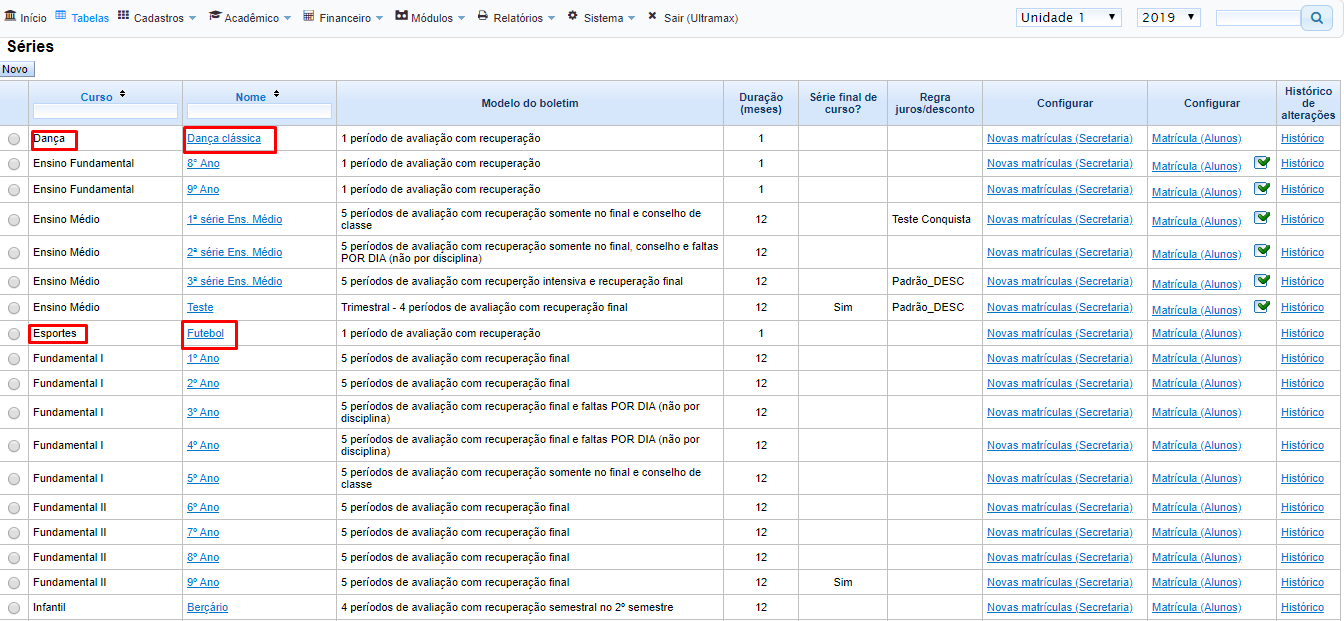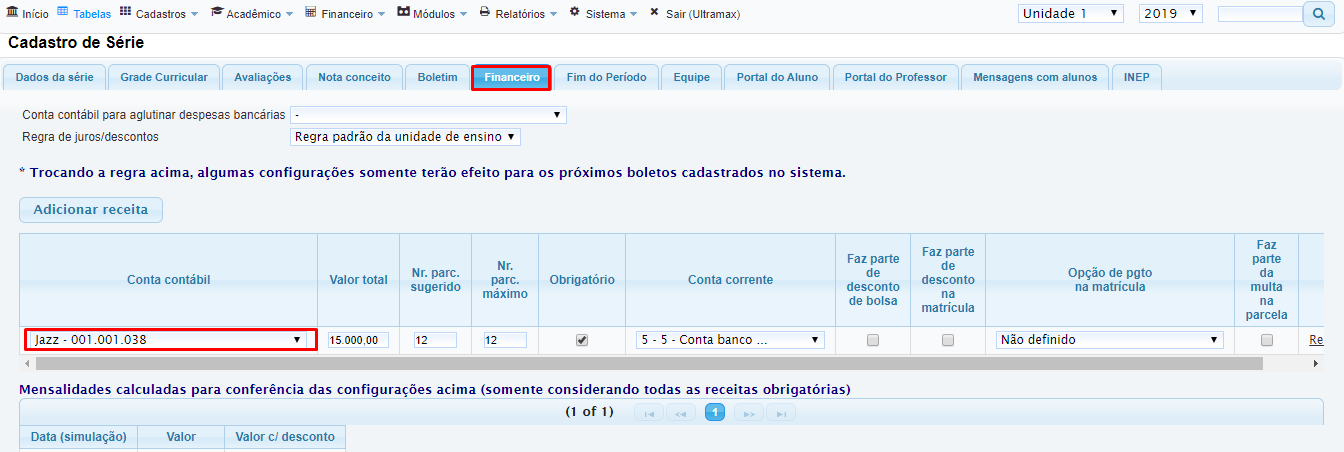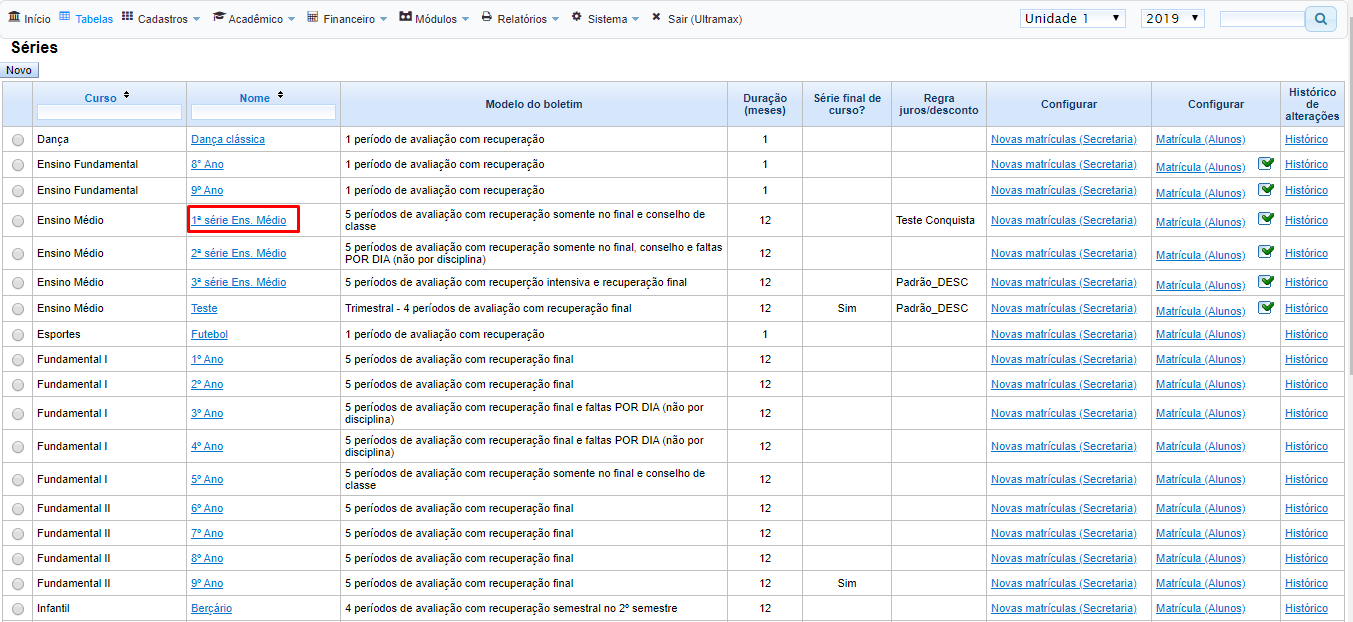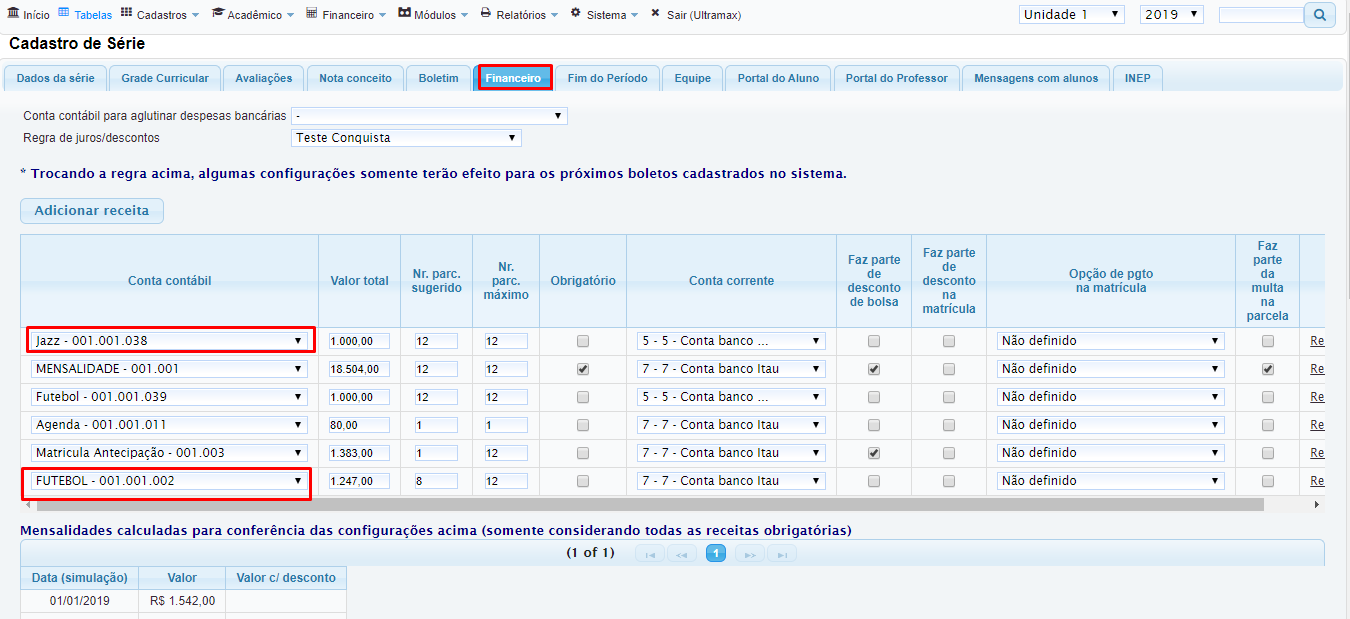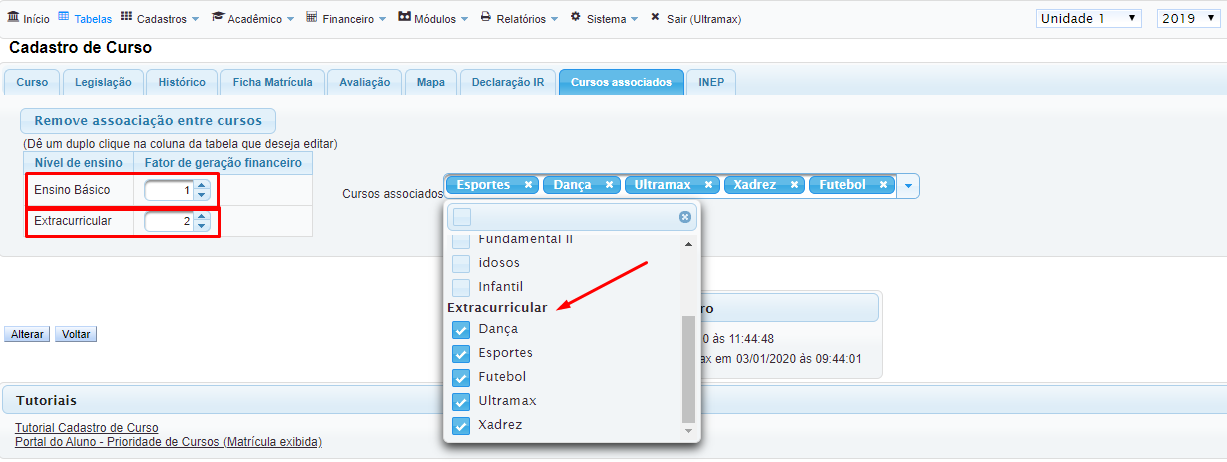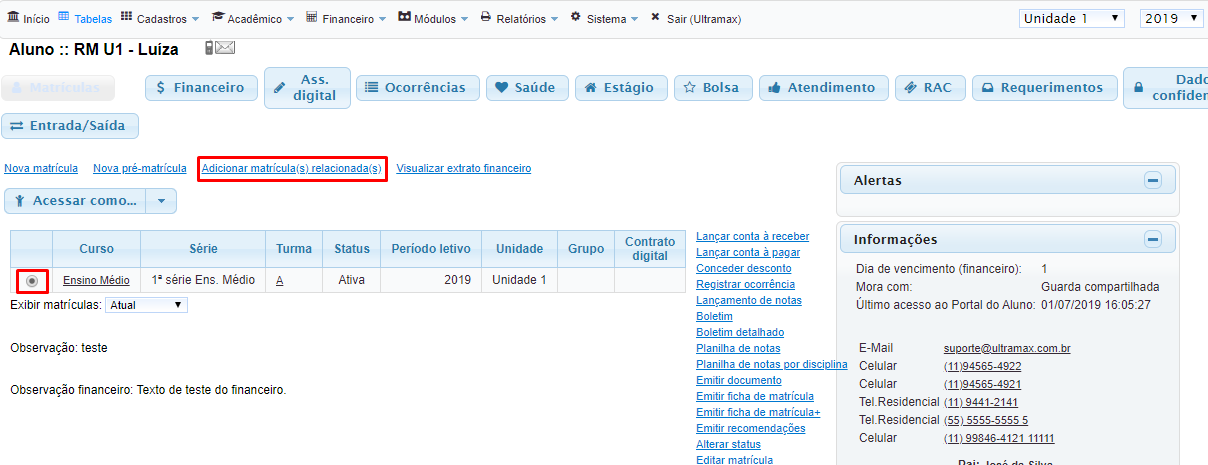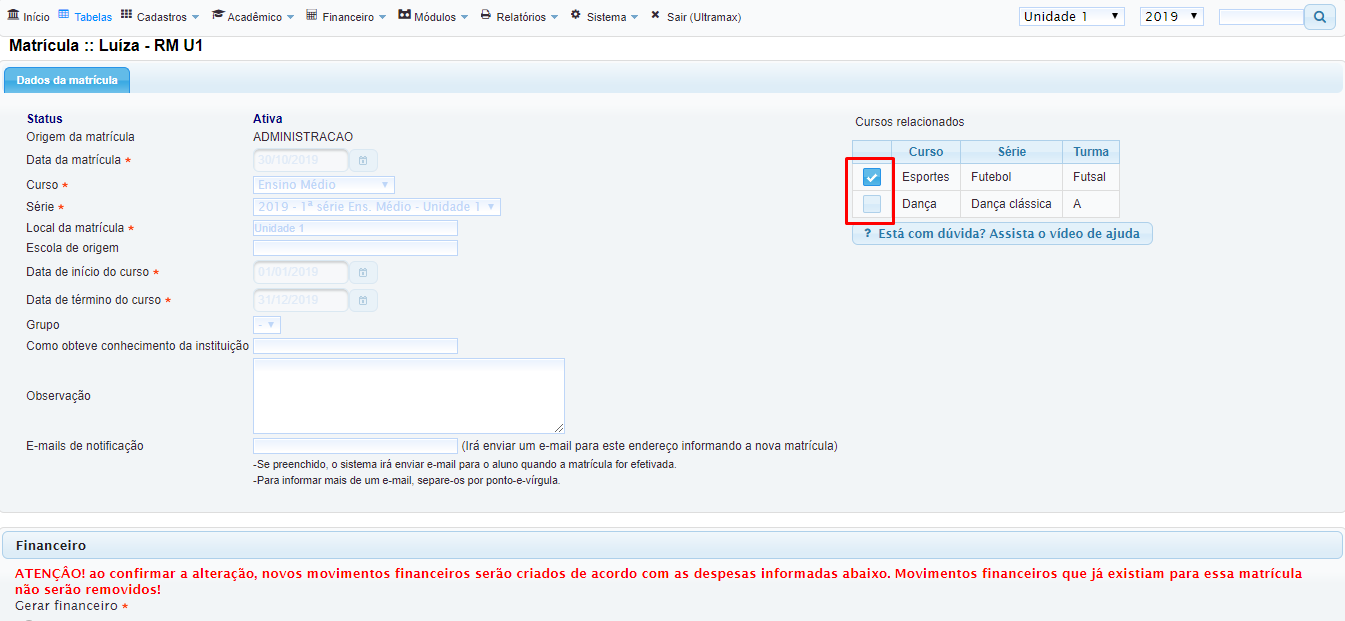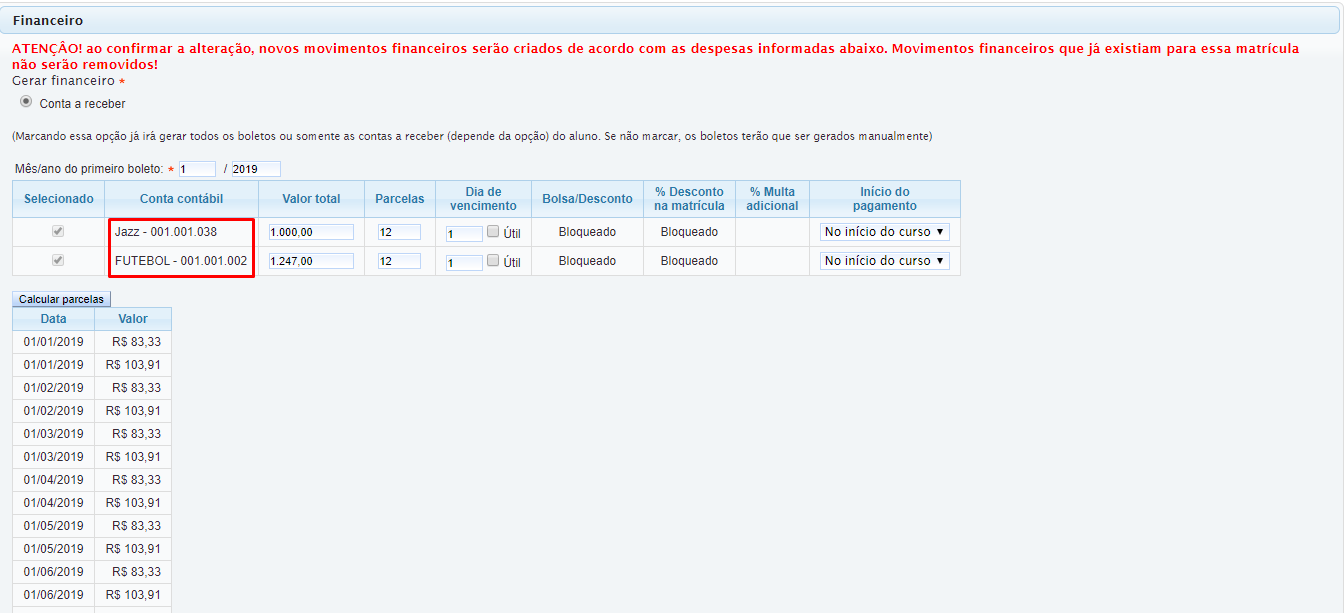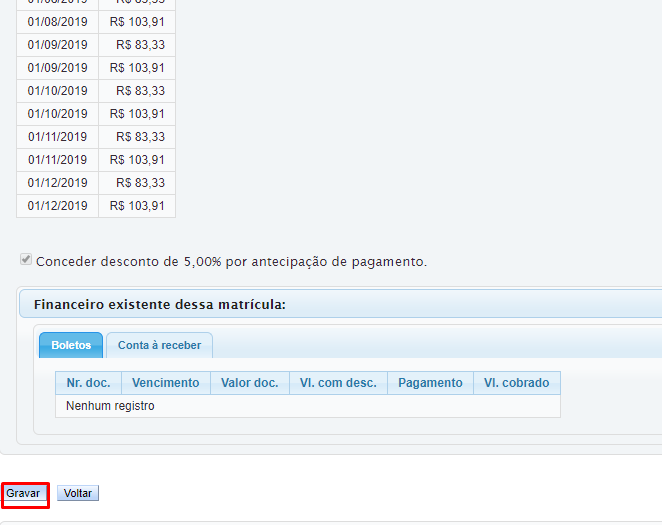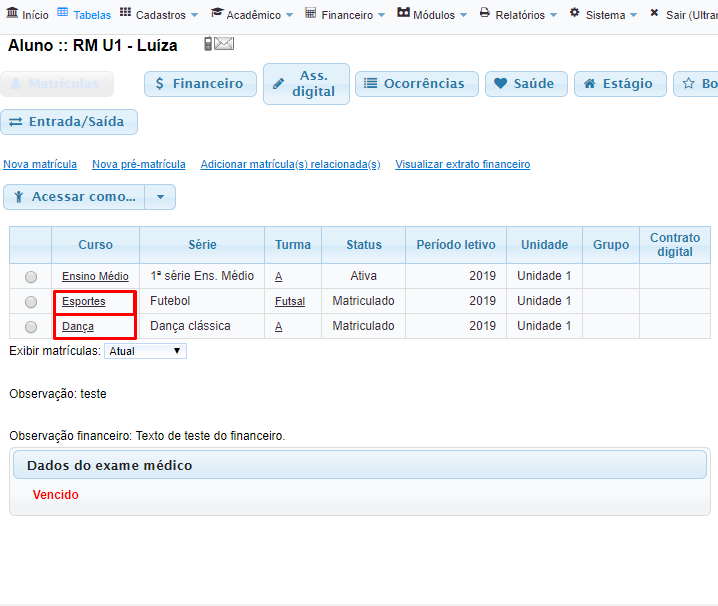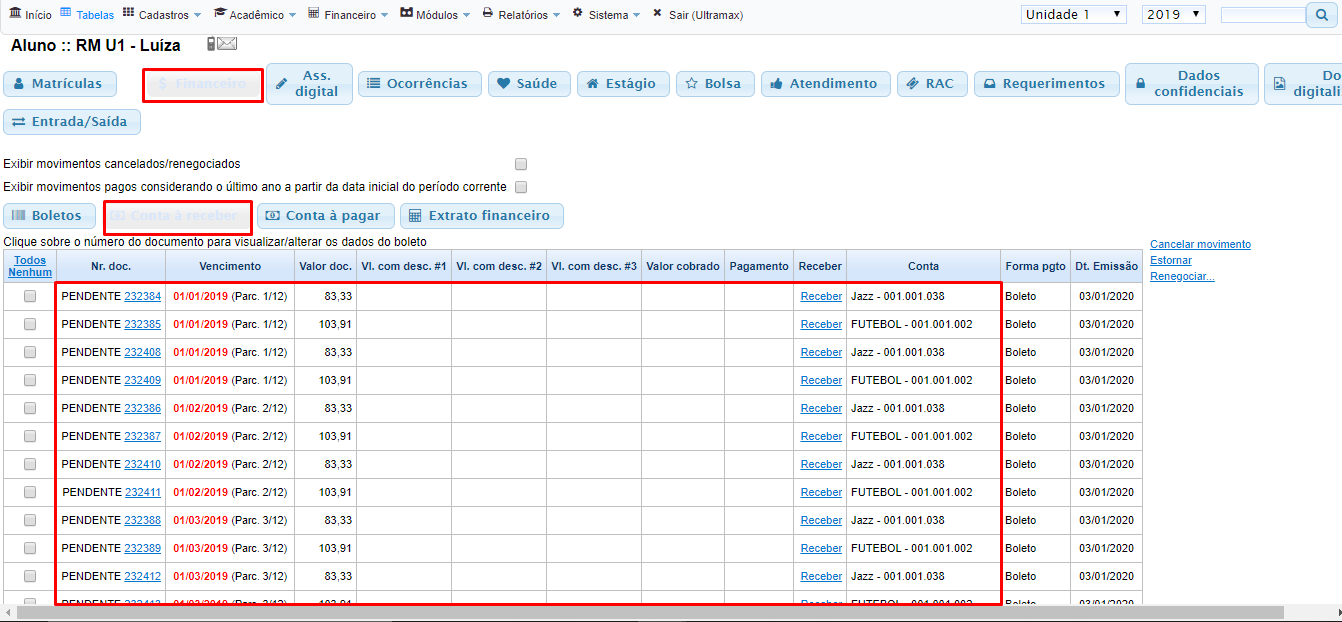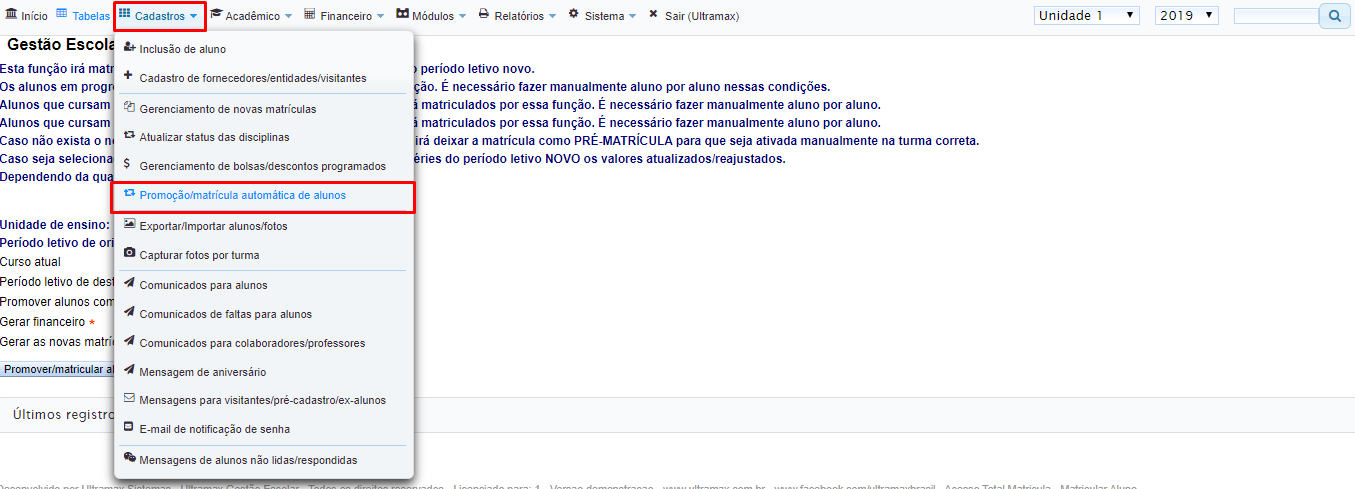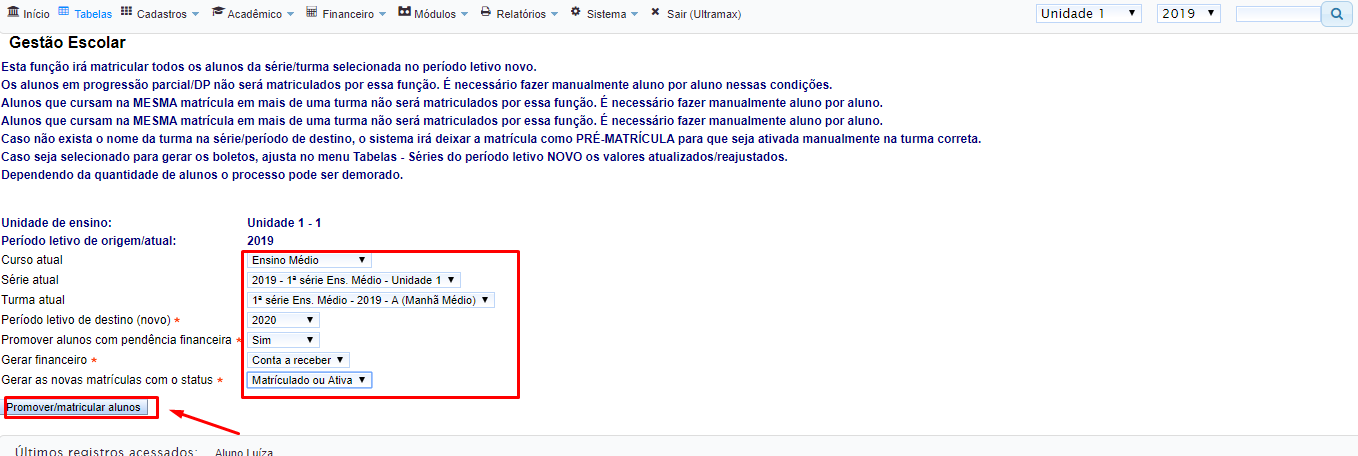GE 003 004 - Tutorial de Matricula
Vídeo tutorial
Assista também o vídeo tutorial: https://youtu.be/yDs1Lyq9ORo
Veja também o vídeo: Secretaria - Como rematricular os alunos de um período letivo para outro
Criar Novo Período Letivo
O primeiro passo antes de iniciar a matrícula é criar o NOVO PERÍODO LETIVO, que se refere ao período para o qual as matrículas serão realizadas, por exemplo: hoje um aluno está matriculado no período letivo de 2012 o próximo período que ele irá cursar é de 2013, por isso, esse novo período, deve ser criado.
a. Selecione o menu TABELA;
b. Clicar no ícone PERÍODO LETIVO ;
c. Clicar no botão NOVO;
d. No campo DESCRIÇÃO(1) coloque a identificação do ano do novo Período por exemplo: 2013;
e. No campo DATA DE INÍCIO(2) digite ou selecione no calendário a data de início desse período letivo;
f. No campo DATA DE TÉRMINO(3) digite ou selecione no calendário a data de finalização desse período letivo;
g. Clicar no botão INCLUIR(4);
h. Selecione o período letivo criado(1);
i. Clique no botão INICIAR PERÍODO LETIVO(2);
Nessa janela aberta iremos importar os dados das series do período (ano) anterior, para o novo período letivo criado. Para isso siga os passos descritos a seguir:
a. Selecione a unidade de ensino onde tem as informações a serem importadas (1);
b. Selecione o período a ser importado (copiado) (2);
c. Selecione o período para o qual a importação (copia) deve ser feita (3);
d. Clique no botão CONCLUIR (4).
Configuração da Serie
Depois de criar o novo período letivo e fazer as importações dos dados, é necessário verificar se os dados importados para serie (financeiro, grade, período de avaliação, etc.) estão corretos, conforme descrito abaixo:
a. Selecione a UNIDADE(1) e o novo PERÍODO LETIVO(2) (o qual será disponibilizado para rematrícula);
b. Clique no menu TABELAS (3);
c. Selecione o ícone séries ;
d. Escolha a SÉRIE;
Abrirá uma nova janela com as informações importadas do período letivo anterior, verifique os dados cada uma das abas e faça as alterações necessárias para o novo período letivo:
| OBSERVAÇÃO: normalmente a aba FINANCEIRO, é que sofre alterações, pois está relacionada com o valor das mensalidades. As configurações feitas nessa aba será o padrão para todas as turmas dessa série, os casos particulares de desconto e bolsa devem ser configurados na hora da matrícula do aluno.
FINANCEIRO (se houver dúvidas consultar tutorial para inclusão de unidade de ensino, página 16, capítulo 3.6) |
Repita esse processo para todas as séries de todos os cursos.
Cadastrar Planos de Pagamento diferenciado por aluno
Em algumas instituições, cada aluno tem um valor especifico a ser pago, o tutorial ensinará como cadastrar um Plano de Pagamento por Aluno.
GE - Como cadastrar Planos de Pagamento diferenciado por aluno
Matrículas para alunos novos
Quando a escola receber um aluno novo, existem duas maneiras de matricular o aluno:
1. logo após o cadastro do aluno:
a. menu CADASTRO/INCLUSÃO DE ALUNO;
b. preencha os dados das abas apresentadas e clique em INCLUIR;
c. irá aparecer uma janela com a opção clique aqui para matricular o aluno, selecione esse link;
d. Preencher a aba DADOS DA MATRÍCULA;
e. Preencher a aba DADOS DA MATRÍCULA(1), e verificar os DOCUMENTOS APRESENTADOS(2), nesse item, selecione os documentos que o alunos já entregou;
f. Na aba FINANCEIRO aparecem 3 opções:
· BOLETO(1): selecione essa opção se for gerar boleto para a conta a receber relacionada a matricula;
· CONTAS A RECBER(2): selecione essa opção se for gerar apenas a conta e receber e NÂO GERAR BOLETO;
· NENHUM(3): selecione essa opção APENAS se NÃO for necessário nesse momento GERAR O FINANCEIRO;
g. Em MÊS/ANO DO PRIMEIRO BOLETO(4), altere somente se quiser mudar as datas geradas nas parcelas(5);
OBSERVAÇÔES:
1 - Caso tenha selecionado a opção BOLETO ou CONTA A RECEBER, verifique se o aluno tem direito ao desconto, se ele NÃO tiver TIRE A SELEÇÃO DESSA OPÇÃO, conforme mostra (6) na figura a seguir;
2 - Caso tenha selecionado a opção BOLETO ou CONTA A RECEBER, clicar no botão CALCULAR PARCELAS;
3 – Caso não apareça nada na opção FINACEIRO as contas a receber serão geradas em outro momento.
h. Clicar em INCLUIR MATRÍCULA.
2. Acessando o cadastro do aluno
a. Digite o nome do aluno (1) e clique na lupa (2):
b. No cadastro do aluno que abriu clicar em NOVA MATRÍCULA:
c. Preencher a aba DADOS DA MATRÍCULA(1), e verificar os DOCUMENTOS APRESENTADOS(2), nesse item, os documentos que o aluno entregou no ano anterior, já vem selecionado, faça as alterações necessárias (tirar a seleção ou manter);
d. Na aba FINANCEIRO aparecem 3 opções:
· BOLETO(1): selecione essa opção se for gerar boleto para a conta a receber relacionada a matricula;
· CONTAS A RECBER(2): selecione essa opção se for gerar apenas a conta e receber e NÂO GERAR BOLETO;
· NENHUM(3): selecione essa opção APENAS se NÃO for necessário nesse momento GERAR O FINANCEIRO;
e. Em MÊS/ANO DO PRIMEIRO BOLETO(4), altere somente se quiser mudar as datas geradas nas parcelas(5);
OBSERVAÇÔES:
1 - Caso tenha selecionado a opção BOLETO ou CONTA A RECEBER, verifique se o aluno tem direito ao desconto, se ele NÃO tiver TIRE A SELEÇÃO DESSA OPÇÃO, conforme mostra (6) na figura a seguir;
2 - Caso tenha selecionado a opção BOLETO ou CONTA A RECEBER, clicar no botão CALCULAR PARCELAS;
3 – Caso não apareça nada na opção FINACEIRO as contas a receber serão geradas em outro momento.
f. Clicar em INCLUIR MATRÍCULA.
Matrículas (matrícula em massa)
Assista o vídeo tutorial: Secretaria - Como rematricular os alunos de um período letivo para outro
Quando a escola for renovar a matrícula dos alunos que já estão estudando na escola:
a. Informe a UNIDADE e o PERÍODO LETIVO
b. Selecione a TURMA para qual será feita a matrícula;
c. Clique no link MATRÍCULA EM MASSA;
d. Selecione os ALUNOS(1) que deverão ser matriculados na série seguinte, preencha os DADOS(2) da turma para qual está sendo gerada a matrícula e clique em INCLUIR(3);
| OBSERVAÇÃO: quando é feita a matrícula em massa, não é feita a configuração de nenhum tipo de DESCONTO ou BOLSA, essas configurações devem ser feitas individualmente por aluno na área do aluno na aba BOLSA DE ESTUDO/DESCONTO. |
Matrícula para Cursos Extras
Pré-Configuração de cursos associados
Para utilizar essa função é necessário pré-configurar nos cursos principais como Ensino Médio, Fundamental quais cursos extras associados a esse série existem como Natação, Xadrez, Basquete e etc.
Para isso acesse o menu Tabelas > Cursos
Clique sobre o nome do cursos principal que deseja configurar:
OBS: Curso principal é o que o aluno tem sua matrícula principal Exemplo: Ensino Médio, Fundamental e etc
Cursos Associados
Você será direcionado a tela abaixo, nela clique na aba Cursos Associados:
Nessa tela clique na seta indicada para abrir a lista de cursos, nessa lista marque os cursos associados a esse curso principal.
Nesse exemplo foi associado o curso de Dança e Esportes ao Curso Ensino Médio, dessa forma ao fazer a matricula individual o sistema sugerirá esses 2 cursos para seleção; E também ao fazer uma promoção em massa caso o aluna tenha uma matricula associada a algum curso desses no período anterior o sistema lançará automaticamente essas matriculas extras no próximo período.
Após realizar as configurações clique em Alterar para salvar.
Outra configuração importante é o fator de geração financeiro veja mais no item abaixo.
Geração de Financeiro
Asista o vídeo tutorial: https://youtu.be/1Yu4Y0veRxE
Para configurar a geração automática do financeiro ao incluir as matriculas, acesse o menu Tabelas > Séries
Configure nos cursos extras clicando sobre sua séries a conta contábil que deverá ser gerado os valores desse curso.
Na aba Financeiro configure a receita desse curso extra e clique em Gravar para salvar as alterações.
Também é necessário realizar o lançamento da mesma receita do curso extra no curso principal,
para isso realize o mesmo procedimento acima
Na aba Financeiro lance a receita para cada curso com sua respectiva conta contábil.
Após isso clique em Gravar.
Fator de Geração Financeiro
No campo abaixo você preencherá um fator para gerar financeiro por Área de Ensino
No exemplo acima o a Área de Ensino "Ensino Básico" tem fator 1 ou seja dessa forma para cada 1 matricula lançada em um curso dessa Área será lançado financeiro uma vez,
Já no caso da Área de Ensino "Extracurricular" está configurado fator 2 dessa forma a cada 2 matriculas em cursos Extracurriculares será lançado financeiro uma vez, então caso o aluno tenha os cursos Dança e Esportes será lançado o valor 1 vez, caso ele tenha Dança, Esportes, Futebol e Xadrez será lançado o valor 2 vezes.
Após realizar as configurações clique em Alterar para salvar.
Lançamento individual (Por Aluno)
Para realizar o lançamento dos cursos extras para um aluno após estar tudo pré-configurado acesse o cadastro do aluno selecione sua matrícula principal e clique no botão Adicionar Matrícula(s) relacionada(s)
Na tela exibida marque os cursos que deseja realizar a matricula associada a esse cursos extras:
O financeiro também será carregado conforme pré-configurado anteriormente:
Para finalizar clique em Gravar
Após gravado as matriculas já aparecerão na tela inicial do cadastro do aluno
O financeiro também já será lançado na aba Financeiro > Contas a Receber
OBS: O Financeiro gerado nas matriculas associadas de cursos extras, é associado a matricula do curso principal.
Promoção em Massa
Assista o vídeo tutorial: https://youtu.be/_BGQ6Ly1za8
Para realizar a promoção em massa clique no menu Cadastros > Promoção/matrícula automática de alunos
será exibida a tela abaixo:
preencha os filtros conforme desejar realizar a promoção parcial, e clique em Promover/Matricular Alunos para realizar a promoção em massa.